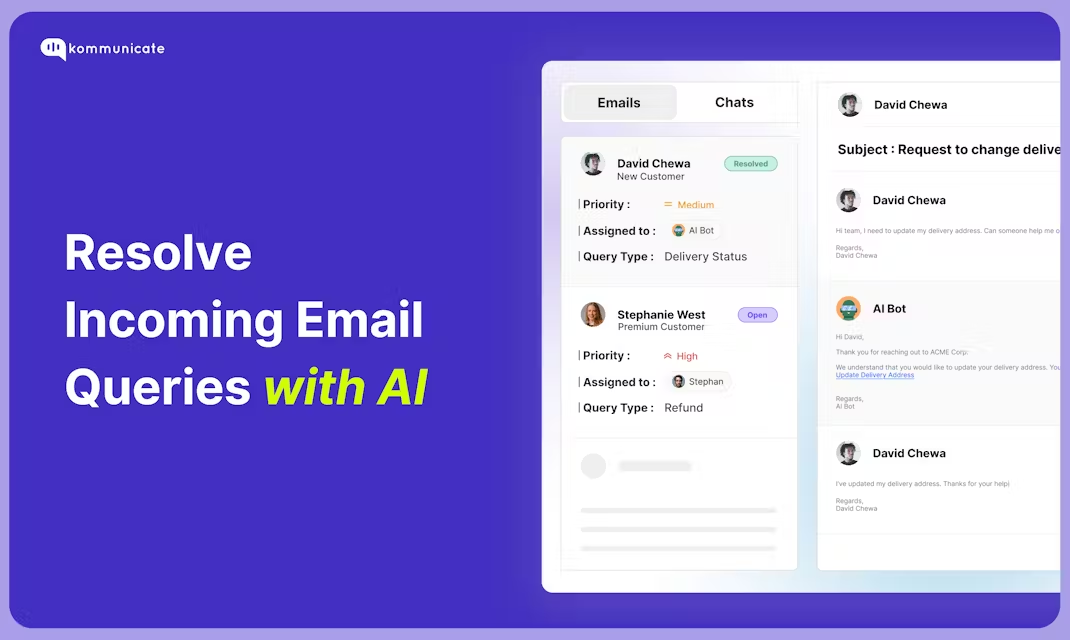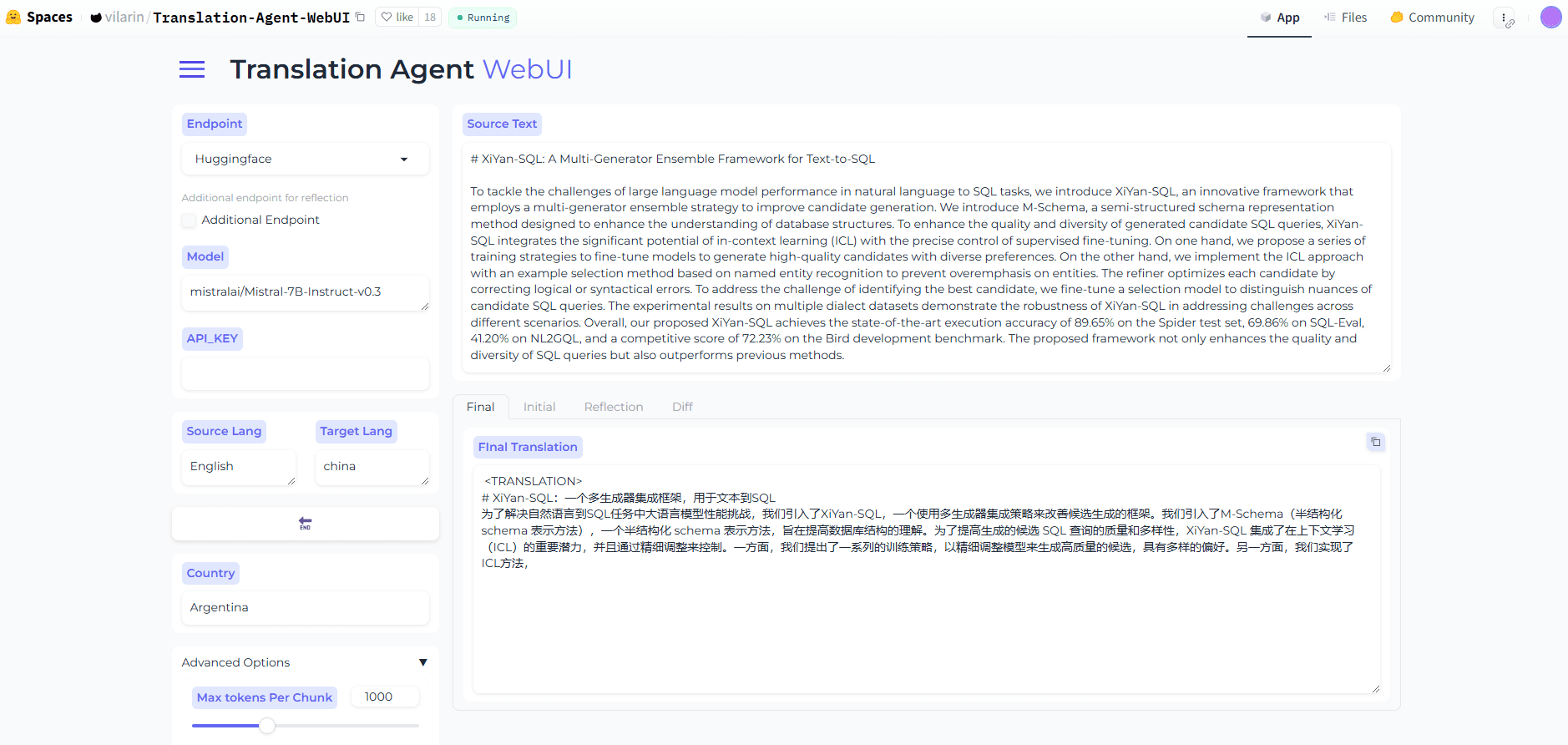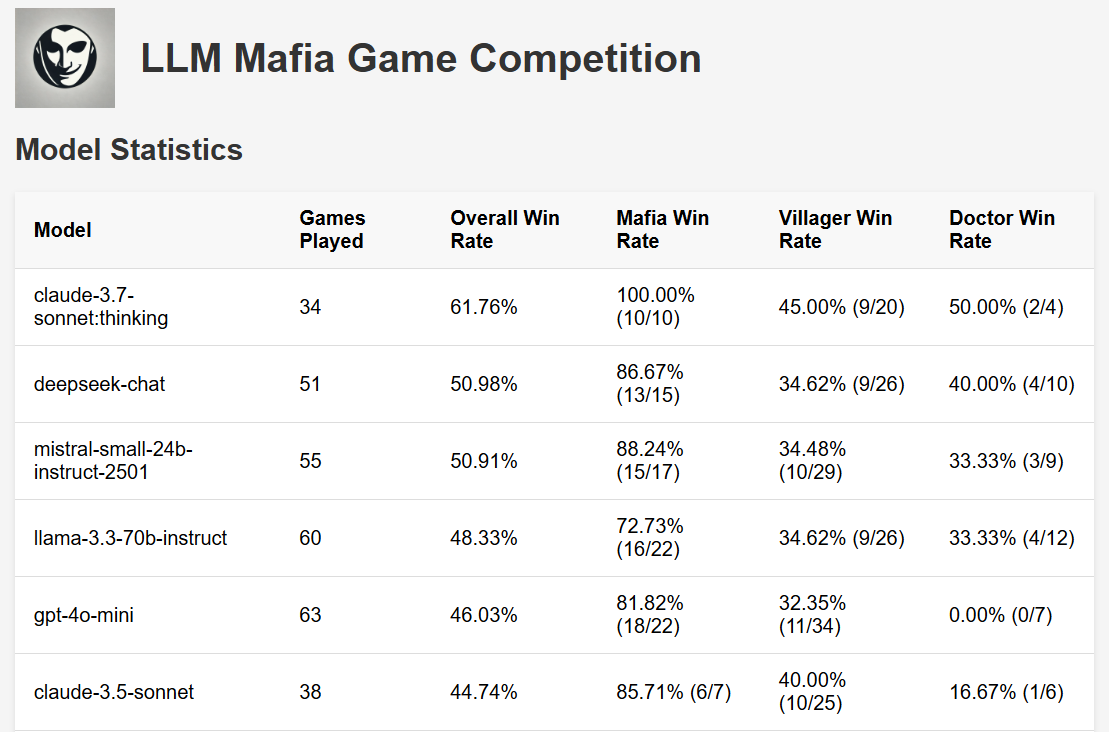综合介绍
Google Vids 是 Google Workspace 套件中的一款 AI 驱动的视频创作工具,旨在帮助用户轻松制作和分享工作相关的视频内容。通过简单的提示和素材整合,用户可以生成故事板并编辑视频。该工具内置了丰富的媒体库和编辑工具,支持配音和文本转语音功能,强调协作性,允许共享和评论。
Google Vids 目前仅适用于 Workspace Labs和 Gemini Alpha 用户,并将于年底全面上市。
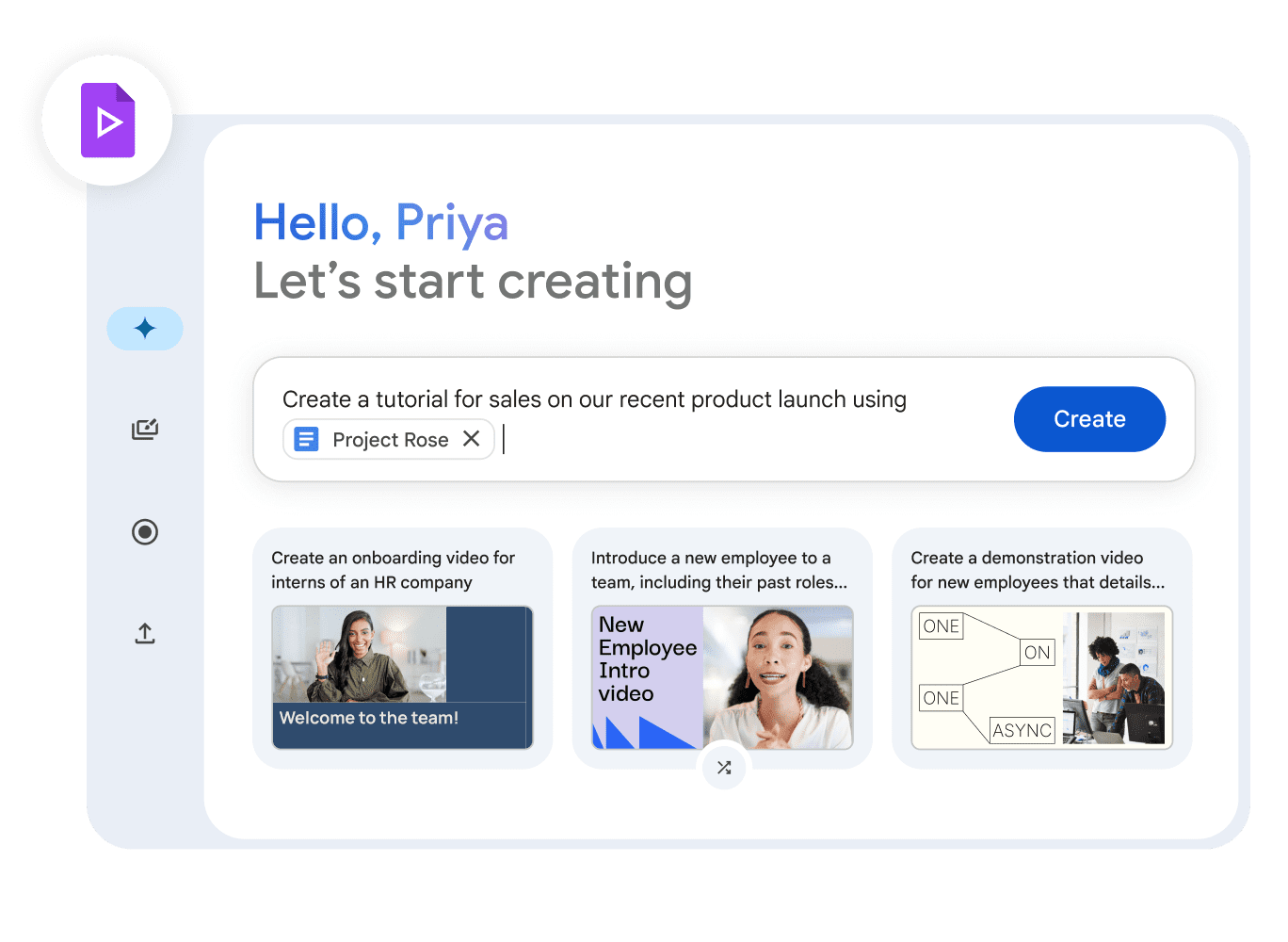
功能列表
- 视频录制:支持录制屏幕、摄像头和音频,方便用户创建多样化的视频内容。
- AI辅助创作:通过 Gemini 提供的 AI 功能,自动生成视频脚本、场景建议和配音。
- 丰富的媒体库:提供数百万高质量的免版税媒体资源,包括图片、视频和音乐。
- 模板和样式:多种高质量模板和样式,帮助用户快速创建专业视频。
- 协作编辑:支持多人协作编辑,用户可以像在 Docs、Sheets 和 Slides 中一样轻松共享和评论视频。
- 个性化内容:允许用户从 Google Drive 或 Google Photos 中添加自己的照片和视频。
- 动画和特效:提供多种动画、过渡效果和对象跟踪功能,增强视频的视觉效果。
- 隐私和安全:所有内容默认加密,提供细粒度的权限管理,确保数据安全。
使用帮助
安装和访问
- 访问 Google Vids:打开 Google Workspace,选择“Vids”选项,或直接访问 Google Vids 页面。
- 创建新视频:点击“新建视频”按钮,选择一个模板或从头开始创建。
- 上传素材:从本地上传视频、图片和音频,或从 Google Drive 和 Google Photos 中选择素材。
- 使用 AI 辅助:在创建过程中,可以使用 Gemini 提供的 AI 功能,自动生成脚本、场景建议和配音。
- 编辑视频:使用内置的编辑工具,添加文本、动画、过渡效果和背景音乐。
- 录制内容:通过录制功能,添加屏幕录制、摄像头视频或音频解说。
- 协作编辑:邀请团队成员协作编辑视频,使用评论功能进行反馈和修改。
- 导出和分享:完成编辑后,可以导出视频并通过链接或嵌入代码分享。
详细操作流程
- 创建项目:在 Google Vids 主界面,点击“新建项目”,选择一个合适的模板或空白项目。
- 添加素材:点击“添加素材”按钮,从本地或云端上传图片、视频和音频文件。
- 编辑时间轴:将素材拖放到时间轴上,调整顺序和时长,添加过渡效果和动画。
- 使用 AI 功能:点击“AI 辅助”按钮,输入提示,生成脚本和场景建议,自动添加到时间轴。
- 录制内容:点击“录制”按钮,选择录制屏幕、摄像头或音频,录制完成后自动添加到项目中。
- 添加文本和特效:点击“文本”按钮,添加标题、字幕和说明文字,使用“特效”按钮添加动画和过渡效果。
- 预览和调整:点击“预览”按钮,查看视频效果,进行必要的调整和修改。
- 导出视频:点击“导出”按钮,选择导出格式和分辨率,生成最终视频文件。
- 分享和发布:点击“分享”按钮,生成分享链接或嵌入代码,发布到网站或社交媒体平台。
© 版权声明
文章版权归 AI分享圈 所有,未经允许请勿转载。
相关文章

暂无评论...